将 iPhone 存储转移到 iCloud 的 5 步过程 [2023 更新指南]
已发表: 2023-02-28当我们的手机存储空间已满并且一次又一次地要求我们删除一些数据以释放空间时,这真的很烦人。 而且每部 iPhone 都有固定的存储容量,而且 iPhone 不支持 microSD 卡。 因此,在 iPhone 上获得更多存储空间的唯一方法是通过 iCloud 存储空间升级。
而有些用户一般会把iPhone上的文件转移到iCloud上,这样存储就免费了,数据也能保留下来,避免数据丢失。
在本文中,我们分享了有关如何将 iPhone 存储转移到 iCloud 的简单分步过程,以便您可以将重要文件从 iPhone 存储转移到 iCloud 驱动器。
目录
在使用 iCloud 进行存储之前您应该了解的 3 大隐私问题
iCloud 安全措施实际上旨在保护用户的数据免遭未经授权的访问。 因此,如果您正在使用 iCloud 并且担心您的隐私,那么您应该了解这些隐私方面的内容。
- 使用强密码:您应该确保使用强密码,因为密码越长越复杂越好。 并避免为 iCloud 使用与其他帐户相同的密码。
- 更新您的软件:始终尝试使您的软件保持最新状态,因为 Apple 经常发布更新以提高 iCloud 安全性。 因此,请确保在这些更新发布时安装它们。
- 使用受信任的网络:您应该只使用受信任的设备和网络来访问您的 iCloud 帐户。 由于公共 Wi-Fi 网络并不总是安全的,因此您应该避免使用它们。
如何将 iPhone 存储转移到 iCloud 的简单步骤:获取更多 iPhone 存储空间!
如果你想访问你的 iCloud 存储,那么首先你需要在你的 iPhone 上启用 iCloud 备份。 如果你不知道这个过程,那么我们在这里解释了如何将你的 iPhone 存储转移到 iCloud。
第 1 步:首先,您需要点击主屏幕或应用程序库中的设置以启动主 iOS 设置菜单。 然后,只需点击顶部的您的 Apple ID 名称,然后点击iCloud 。
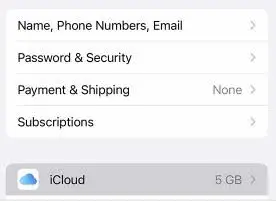
第 2 步:接下来,点击iCloud 备份,然后打开 iCloud 备份切换开关。 它启用了 iOS 中的自动备份功能,这意味着只要您的设备屏幕被锁定,或者您的设备连接到 Wi-Fi 网络或电源,您的设备就会自动将您的应用程序和数据备份到 iCloud。
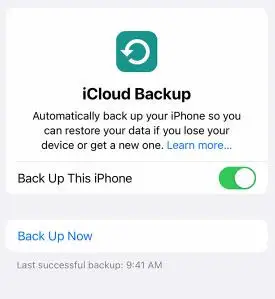
因此,由于您已经在 iPhone 上启用了 iCloud 备份,您现在可以使用 iOS 设备上的内置文件应用程序将重要文件和文档从 iPhone 存储移动到 iCloud。
第 3 步:首先,您需要从主屏幕或应用程序库启动文件应用程序,然后点击右下角的浏览以查看设备中所有可用的文件和文件夹。
第 4 步:现在,您应该找到存储要移动到 iCloud 的文件的文件夹。 当您找到它时,只需触摸并按住文件或文件夹,然后从快捷菜单选项中选择移动。
第 5 步:现在,您将看到您的 iCloud Drive 和 iPhone 存储目录。 只需点击 iCloud Drive 并选择要将所选文件传输到的所需 iCloud 文件夹,然后点击右上角的移动。
使用 iCloud 存储个人数据的优缺点
Apple 在 2018 年拥有约 8.5 亿 iCloud 用户,其中约 1.7 亿付费。 但是,在使用此服务之前,您应该了解使用 iCloud 存储您的个人数据的优缺点。
使用 iCloud 存储的优点
- 只要您登录同一个 Apple ID 帐户并且您的设备也可以访问互联网,就可以通过其他设备轻松访问保存在 iCloud 存储空间中的文件。
- 即使您丢失了 iPhone,您存储在 iCloud 中的文件也非常安全和受到保护。
- 如果您的硬件或本地存储遇到任何问题,您可以使用其他设备轻松地从 iCloud 检索重要文件和文档。
使用 iCloud 存储的缺点
- iCloud 存储在很大程度上依赖于互联网连接。
- 此外,从 iCloud 上传和下载文件还有额外的数据费用,以及该服务提供的存储计划。
- 您可能会担心云存储上内容的隐私。
如何从 Windows 或 MacBook 访问我的 iCloud 数据
您可能是拥有 Windows PC 的 Apple iCloud 用户。 因此,您可能想知道如何从 Windows PC 访问 iCloud Drive 文件,这就是我们在这里讨论的内容。
1. 在 Windows 计算机上访问 iCloud Drive 文件
如果您已经在 Windows 版 iCloud 中设置了 iCloud Drive,则可以从 Windows 电脑轻松访问 iCloud Drive 文件和文件夹。
- 首先在 Windows PC 上打开文件资源管理器或Windows 资源管理器,然后单击左侧导航窗格中的iCloud Drive 。
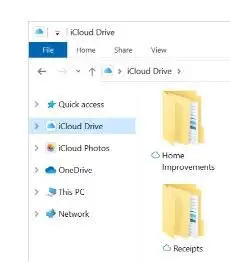
- 现在,只需找到并双击您要打开的任何文件。 但是,您只能打开在您的 PC 上下载的文件。
2. 在您的 Mac 上访问 iCloud Drive
您还可以使用任何浏览器访问 iCloud。 您的网络版 iCloud Drive 会将相同的文件和文件夹同步到您的所有设备。
- 从您的 Web 浏览器转到 icloud.com。
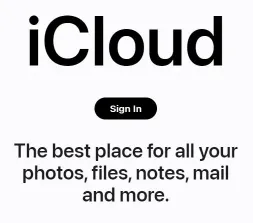
- 现在,只需使用您的 Apple ID 和密码登录即可。
- 然后,点击iCloud Drive 。
如果您的 iCloud 存储已满怎么办(获取解决方案!)
当您的 iCloud 存储空间已满时,您应该按照以下步骤轻松解决此问题。
第 1 步:打开 iPhone 上的“设置” ,点击您的 Apple ID 名称,然后点击“iCloud” 。
第 2 步:之后,只需点击管理帐户存储或管理存储,然后点击备份。
第 3 步:在这里您可以找到特定的备份信息。 您可以点击不想备份的项目,然后选择“禁用并删除”以释放空间。 然后,它会关闭该特定项目的 iCloud 备份,并从 iCloud 中删除其所有信息。
您还可以通过删除不使用或不需要的内容来释放 iCloud 中的储存空间,例如:
- 删除 iCloud 照片中的照片
- 通过删除 iCloud Drive 中的文件夹或文件
- 删除消息和管理邮件
我可以从我的 iPhone Pro Max 禁用 iCloud 吗(如果你不想要它)
以下是在 iPhone 上关闭或禁用 iCloud 的方法。
- 首先,打开 iPhone 上的“设置”应用,点击您的 Apple ID 名称,然后点击“iCloud” 。
- 现在,在使用 iCloud 的应用程序部分,您可以关闭任何应用程序与 iCloud 的连接或关闭应用程序的 iCloud 同步。
但是,如果您想在 iPhone 上退出 iCloud,请按照以下步骤操作:
- 从“设置”应用转到您的 Apple ID 页面。
- 点击底部的注销。
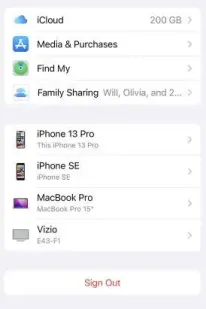
- 只需输入您的 Apple ID 密码,然后轻点“关闭” 。
- 打开您想要在手机上保存为副本的数据。
- 再次轻点“退出登录”以再次确认您要退出 iCloud。
总结如何将 iPhone 存储转移到 iCloud
将 iPhone 存储转移到 iCloud 绝对不是一项艰巨的任务,您可以使用 iCloud 备份轻松完成。 但是,在将文件从 iPhone 移动到 iCloud 之前,您应该记住,每个 iCloud 帐户只分配了 5 GB 的可用空间。
因此,如果你已经用完了这个存储空间并且还有很多文件要上传,那么你可能需要考虑升级你的 iCloud 帐户。
而对于很多老款iPhone来说,iPhone的存储空间非常有限,难以满足你庞大的数据存储需求。

我们希望我们的详细文章能帮助您了解如何将 iPhone 存储转移到 iCloud。 请在下面的评论中告诉我们此方法是否对您有帮助。
常见问题解答:如何将 iPhone 存储转移到 iCloud
很多人都想优化他们的 iPhone 存储空间,并最大限度地减少 iPhone 上文件的存储使用量。 这就是为什么他们有几个关于这个主题的问题,我们在这里回答了其中的一些问题。
